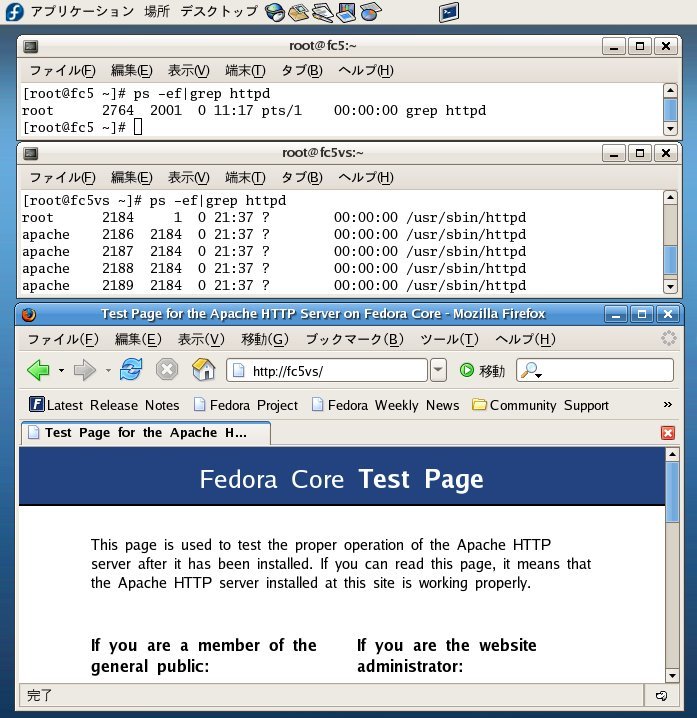- /vservers用パーティションの準備(推奨)
Linux-VServerでの仮想サーバは/vserversにインストールされます。
※正確には「/vservers/仮想サーバ名」ディレクトリにその仮想サーバ用ファイルシステムが構築されます。
/vserversにマウントするパーティションを専用に用意することによりその管理や容量拡張も容易となります。
/vserversの別パーティション化は必須ではありませんが運用面で推奨されています。
- SELinux機能の無効化
ホストOS側の/etc/selinux/configでは「SELINUX=disabled」にします。
以下のコマンドでホストOSをアップグレードします。
# yum upgrade
今回はこのupgradeによりカーネル2.6.15-1.2054_FC5から2.6.16-1.2080_FC5になります。
/etc/yum.repos.d/dhozac.repoファイルを以下の内容で新規作成します。
|
# yum install kernel
これによってカーネル2.6.16-1.2080_FC5はアンインストールされてカーネル2.6.16-1.2080_FC5.vs2.0.2.0.rc15.1がインストールされます。
また/boot/grub/grub.confも自動更新されます。
再起動時のGRUBメニューで「Fedora Core (2.6.16-1.2080_FC5.vs2.0.2.0.rc15.1」を選択してブートします。
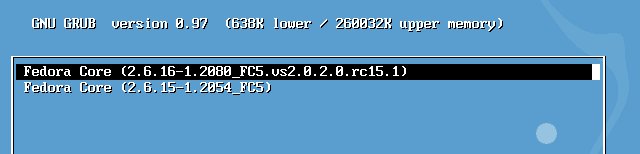
以下のコマンドでvserverユーティリティ群をインストールします。
# yum install util-vserver*
これによってutil-vserver, util-vserver-build等のvserverユーティリティパッケージ群がインストールされます。
仮想サーバ(ゲストOS)の基本作成はvserverコマンドのbuildサブコマンドで行います(インターネット経由のインストールであり70分以上掛かります)。
|
(1)fc5vsは仮想サーバ名かつ仮想サーバのホスト名としています。
(2)--interfaceでfc5vs0=eth0とすることで仮想サーバのネットワークインタフェース名は「eth0:fc5vs0」となります。
(3)ゲートウェイアドレスはホストOSでの設定内容が引き継がれます。
(4)但し、DNSアドレスは設定されないため後で設定が必要となります。
仮想サーバ(fc5vs)を以下のコマンドで起動します。
# vserver fc5vs start
また以下のコマンドで仮想サーバにrootで無条件ログインできます。
# vserver fc5vs enter
ここでは以下のコマンドだけを仮想サーバ内で実行しておきます。
# pwconv
pwconvは/etc/passwdから/etc/shadowを作成するコマンドです。
# pwck
# exit
buildで作成した仮想サーバは極めて小さなOS構成になっており、passwd, vi等のコマンドも入っていません。
仮想サーバをWebサーバとするために必要となるパッケージを追加します。
まず仮想サーバを「vserver fc5vs stop」で停止させてからホストOSにてvyumコマンドを使用して仮想サーバ環境にパッケージを追加インストールします。
# vyum fc5vs -- install yum
# vyum fc5vs -- install openssh-server ※sshdのインストール
# vyum fc5vs -- install rootfiles ※/root/.bash_profile等のインストール
# vyum fc5vs -- install vim-minimal ※viを含むエディタのインストール
# vyum fc5vs -- install passwd ※passwdコマンドのインストール
# vyum fc5vs -- install xinetd
# vyum fc5vs -- install vsftpd
# vyum fc5vs -- install httpd
あとは必要に応じてインストールします。
仮想サーバ内でyumを使用可能とするにはホストOSで「vserver fc5vs pkgmgmt internalize」を実行しておく必要があります。
逆にvyumを使用してホストOSからの操作で仮想サーバにパッケージをインストールするにはホストOSで「vserver fc5vs pkgmgmt externalize」を実行します。
# vserver fc5vs start
# vserver fc5vs enter
# vi /etc/resolv.conf
nameserver IPアドレス
:wq!
# /etc/rc.d/init.d/network restart
外部サイトへのpingテスト
openssh-serverやxinetdをインストールした時点でsshdやxinetdは自動起動される設定になっています。
しかしvsftpd(FTPサーバ), httpd(Webサーバ)は自動起動設定はされません。
そこで以下のコマンドで自動起動設定を行います。
# chkconfig --level 345 vsftpd on
# chkconfig --level 345 httpd on
ここでそのサービス起動もしてみます。
# /etc/rc.d/init.d/vsftpd start
# /etc/rc.d/init.d/httpd start
仮想サーバ内/etc/pam.d下の設定ファイルでの「session required tpam_loginuid.so」の各行の先頭に#を付与してコメント化します。
下記コマンドを実行することで簡単にこれを行えます。
※円記号はバックスラッシュを示しています。
# sed --in-place -e "s/^session.*required.*pam_loginuid.so/# session\trequired\tpam_loginuid.so/g" /etc/pam.d/*
以下のコマンドでrootパスワードを設定します。
# passwd root
# vserver fc5vs stop
# vserver fc5vs start
または、
# vserver fc5vs restart
PuTTYで仮想サーバにssh接続してみます(ホストOS側のsshdサービスはoffにしてテストします)。
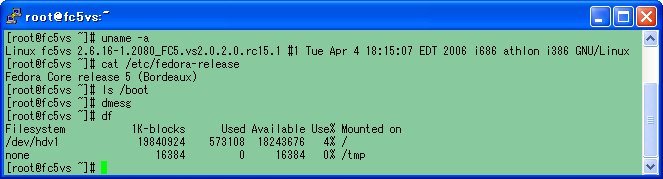
ホストOS側のhttpdサービスはoffにして仮想サーバのWebアクセステストを行います。